首页
CentOS_Java网站服务器搭建
服务器系统
Liunx CentOS 7.9
本地系统、工具
Windows10 FinalShell 3.9.6.2
jdk的安装
注意:安装前检查下服务器是否已安装jdk,卸载已安装 ##查看jdk java -version ##删除jdk yum -y remove java-1.7.0-openjdk*1.创建安装目录
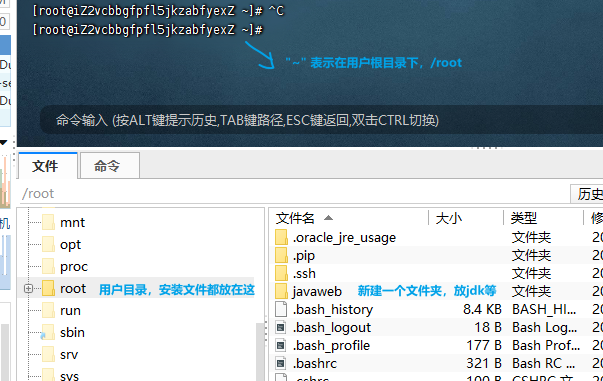
2.上传JDK、TOMCAT,并解压
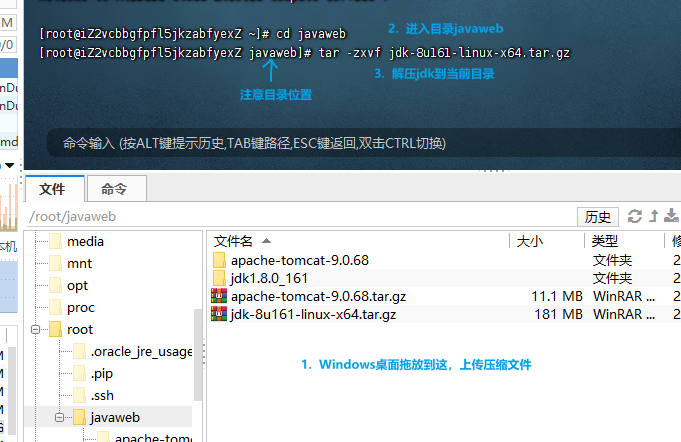
3.添加环境变量


4.重新加载环境变量,测试安装是否正常
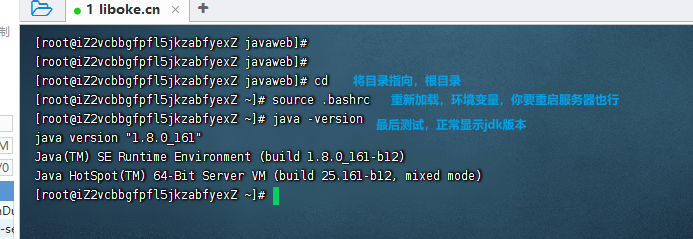
Tomcat安装
Tomcat官网:Linux 下载 tar.gz格式(jdk对应版本) 参考jdk的安装: 1.将tomcat压缩文件上传到javaweb目录(可以自定义的) 2.解压tomcat文件 tar-zxvf apache-tomcat-9.0.68.tar.gz 3.修改环境变量 打开.bashrc文件,末尾添加: export TOMCAT_HOME=/root/javaweb/apache-tomcat-9.0.68 export CATALINA_HOME=/root/javaweb/apache-tomcat-9.0.68 export PATH=$CATALINA_HOME/bin:$CATALINA_HOME/lib:$PATH 4.重新加环境变量(你可以重启服务器) sourec .bashrc 注意目录位置哦,看jdk参考 5.开启tomcat startup.sh (关闭shutdown.sh) 6.检查内网是否正常访问:(正常返回html代码) curl http://localhost:8080 ##其它 ##检查tomcat是否开启 ps -ef|grep tomcat --------------------------------------------- 以上如果看到html代码,那服务器就安装好了 ---------------------------------------------
开启防火墙,打开端口
1.检查防火墙是否开启 systemctl status firewalld2.如果没开启执行命令 service firewalld start 3.查询端口是否开放 firewall-cmd --query-port=80/tcp firewall-cmd --query-port=8080/tcp
4.没有开启执行命令 firewall-cmd --permanent --add-port=80/tcp firewall-cmd --permanent --add-port=8080/tcp
阿里云服务器,控制台开启端口

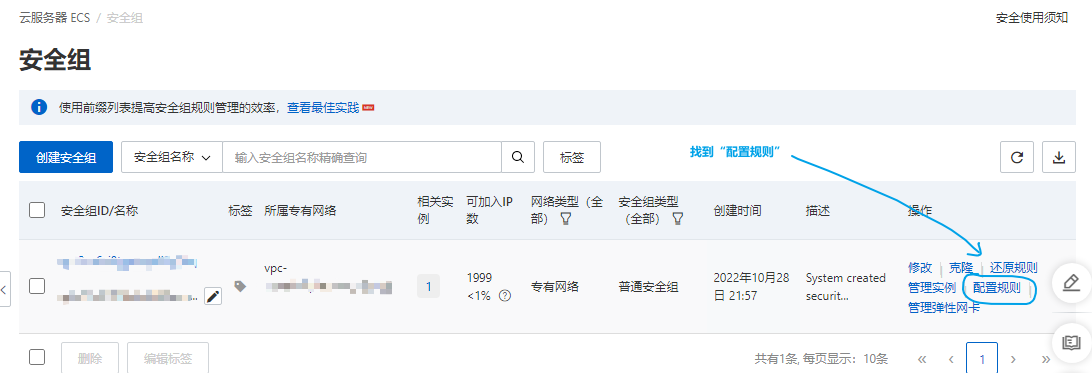
##到这结束,浏览器输入:http://服务器IP:8080,正常能看到网页了 ##可能修改好要等下时间 ##另外没有备案的话,阿里云会阻止访问,提示要先备案